
IPhone- ի հիմնական առավելություններից մեկը նրա տեսախցիկն է: Շատ սերունդների համար այս սարքերը շարունակում են ուրախացնել օգտագործողներին բարձրորակ նկարներով: Բայց հաջորդ լուսանկարչական քարտը ստեղծելուց հետո ձեզ հավանաբար պետք է ճշգրտումներ կատարել, մասնավորապես, բերքը կատարելու համար:
Կտրեք լուսանկարը iPhone- ում
Կարող եք լուսանկարներ ընդգրկել iPhone- ի վրա որպես ներկառուցված գործիքներ եւ օգտագործելով տասնյակ լուսանկարների խմբագրեր, որոնք վերաբերում են App Store- ին: Դիտարկենք այս գործընթացը:Մեթոդ 1. Ներկառուցված iPhone գործիքներ
Այսպիսով, դուք ունեք մի նկար, որը պետք է զարդարի ֆիլմում: Գիտեք, որ այս դեպքում անհրաժեշտ չէ ընդհանրապես ներբեռնել երրորդ կողմի դիմումները, քանի որ iPhone- ն արդեն պարունակում է ներկառուցված գործիք այս ընթացակարգի համար:
- Բացեք լուսանկարների դիմումը, ապա ընտրեք այն պատկերը, որով կանցկացվեն հետագա աշխատանքներ:
- Հպեք վերին աջ անկյունում «Խմբագրել» կոճակի վրա:
- Էկրանում բացվում է խմբագրի պատուհանը: Ներքեւի տարածքում ընտրեք պատկերի խմբագրման պատկերակ:
- Աջ կողմում հետեւելով, հպեք կադրիջի պատկերակը:
- Ընտրեք պահանջվող ասպեկտի հարաբերակցությունը:
- Կտրեք նկարը: Կատարված փոփոխությունները պահպանելու համար ընտրեք «Ավարտել» կոճակը ստորին աջ անկյունում:
- Փոփոխություններն անմիջապես կկիրառվեն: Եթե արդյունքը բավարարված չէ արդյունքից, կրկին ընտրեք «Խմբագրել» կոճակը:
- Երբ լուսանկարը բացվում է խմբագրին, ընտրեք «Վերադարձ» կոճակը, ապա կտտացրեք Return- ին ծագման: Լուսանկարը կվերադառնա նախկին ձեւաչափին, որը կտրում էր:

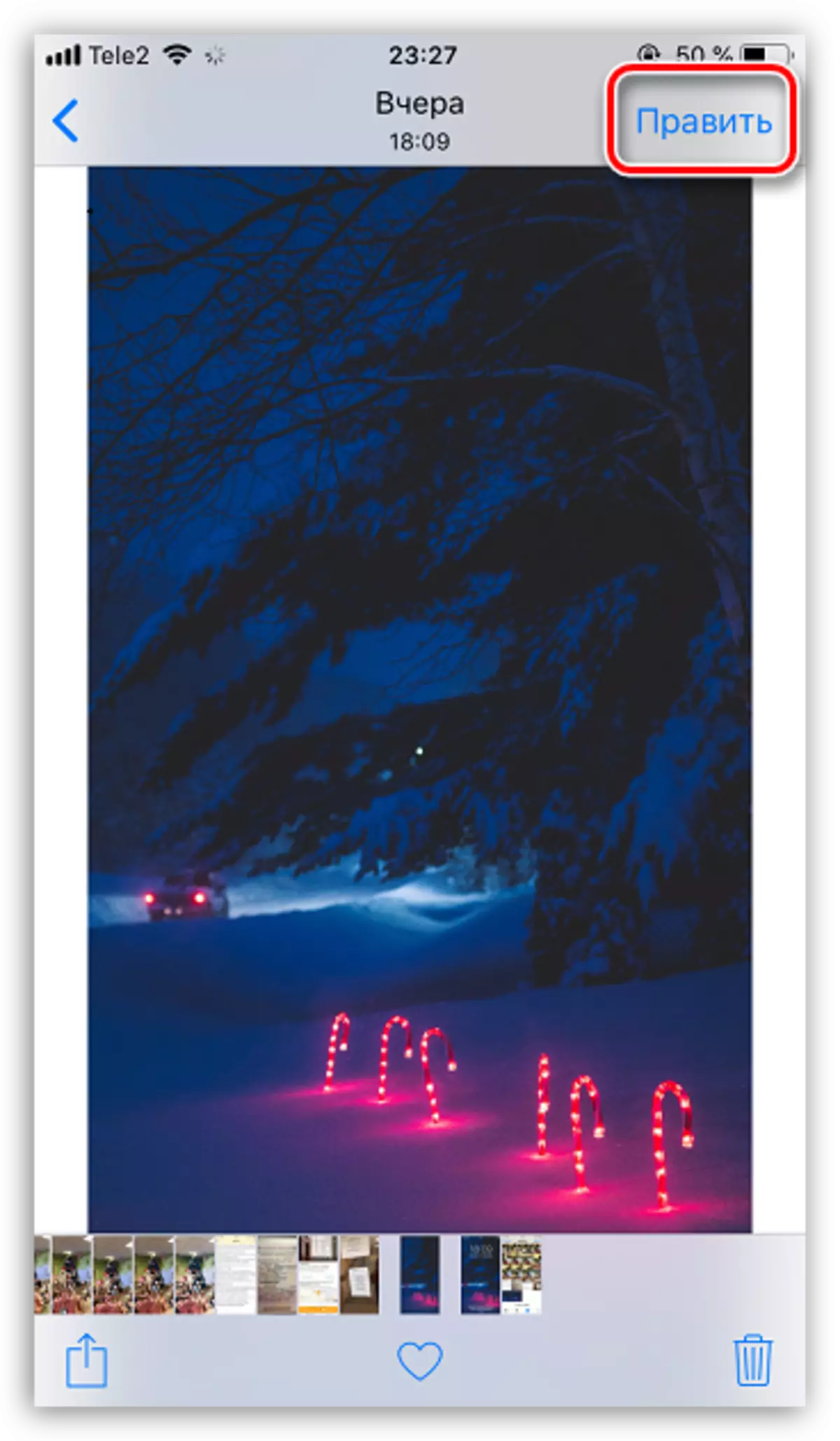

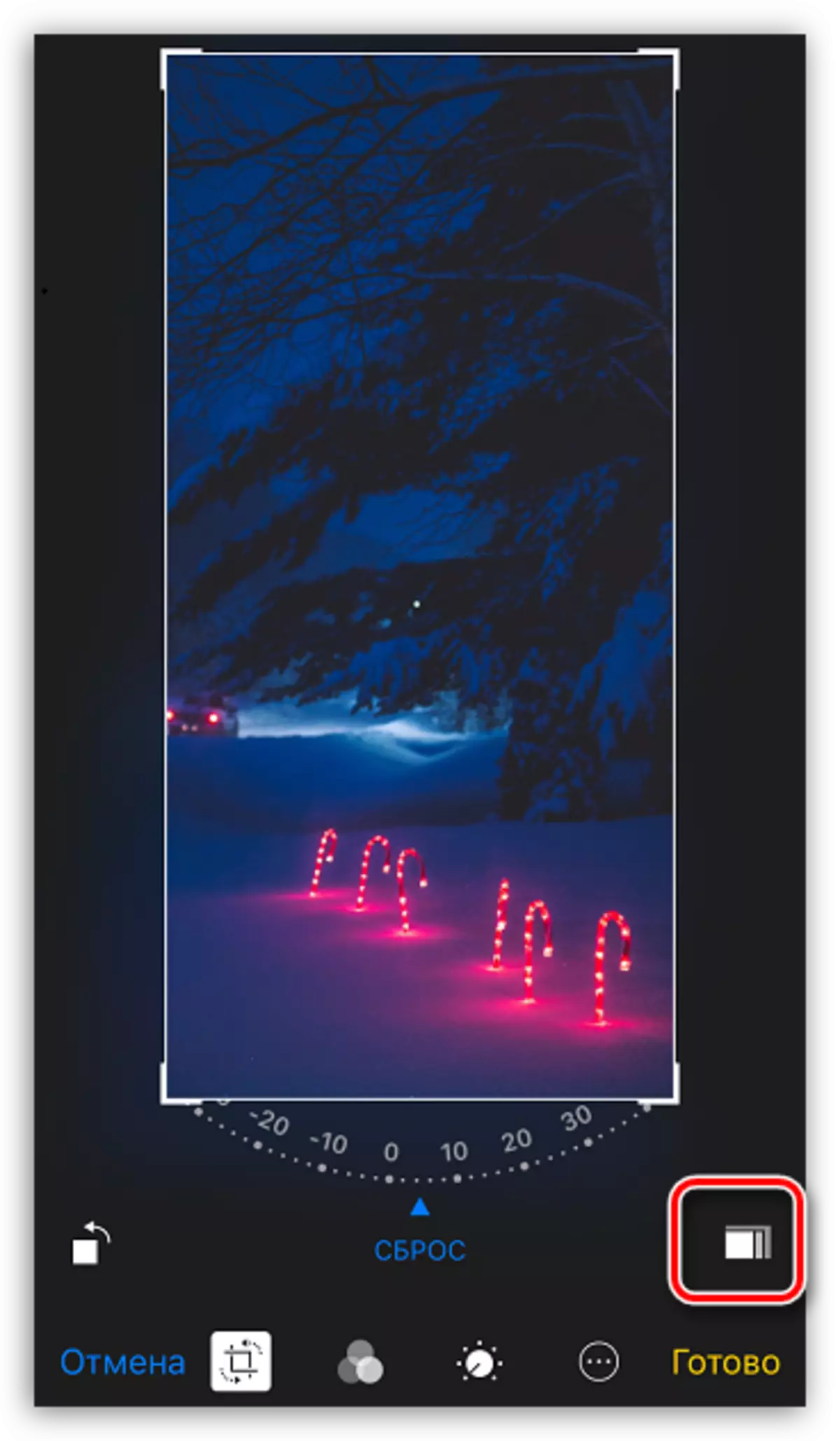

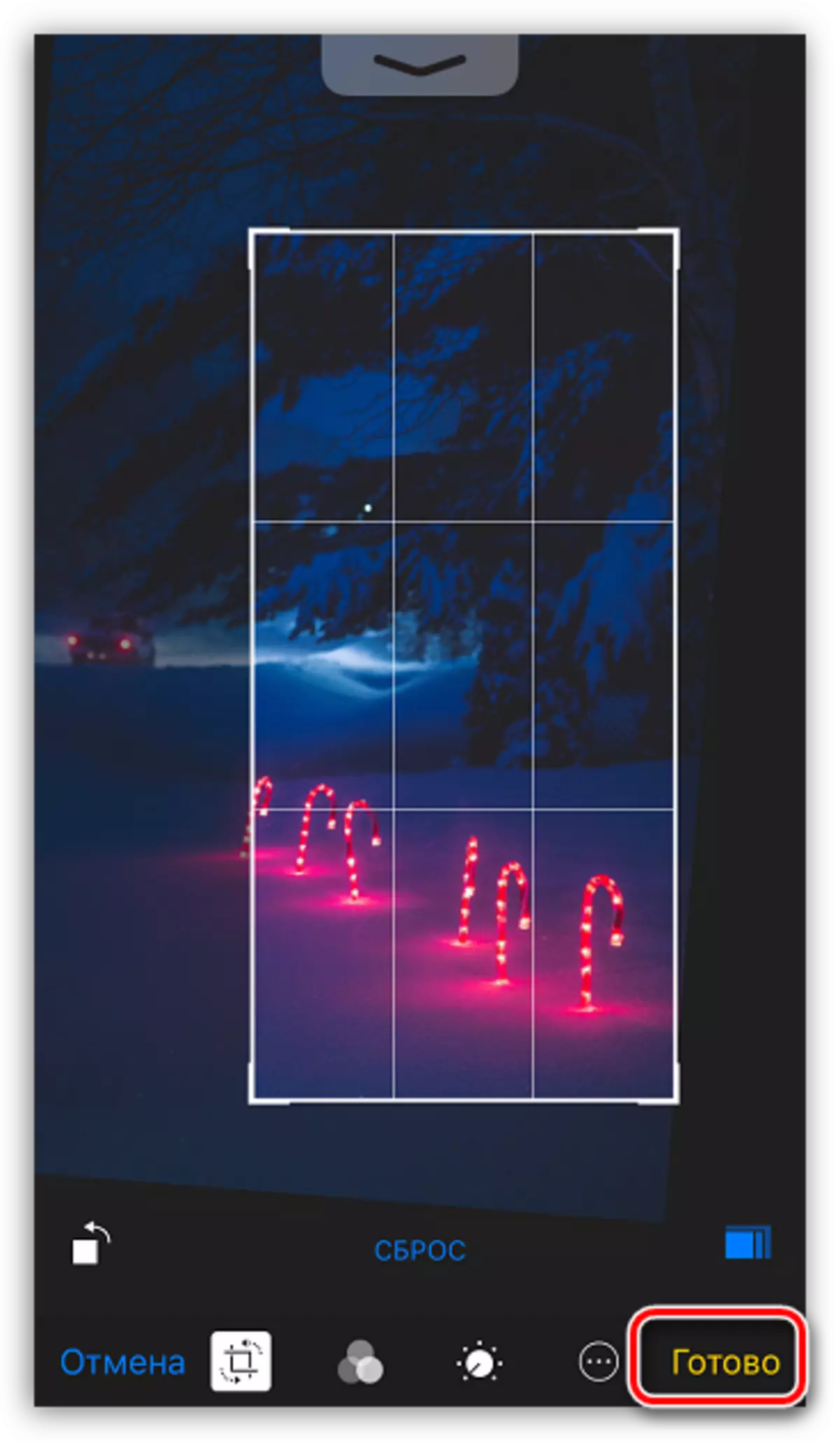


Մեթոդ 2. Snapseed
Դժբախտաբար, ստանդարտ գործիքը չունի մեկ կարեւոր հատկություն `անվճար բերք: Այդ իսկ պատճառով շատ օգտվողներ վերաբերում են երրորդ կողմի լուսանկարների խմբագրերին, որոնցից մեկը `նրբանկատ:
Ներբեռնեք Snapseed
- Եթե դեռ չեք տեղադրել Snapseed, ներբեռնեք այն անվճար հավելվածների խանութից:
- Գործարկել դիմումը: Կտտացրեք PLUS խաղի պատկերակին, ապա ընտրեք Ընտրեք պատկերասրահի կոճակը:
- Ընտրեք այն պատկերը, որով կկատարվեն հետագա աշխատանքներ: Հաջորդ կտտացրեք պատուհանի ներքեւի մասում «Գործիքներ» կոճակի վրա:
- Հպեք «Խոզանակին»:
- Պատուհանի ներքեւի մասում պատկերի մարմնավորումը կբացվի, օրինակ, կամայական ձեւ կամ նշված կողմի հարաբերակցություն: Ընտրեք ցանկալի կետը:
- Սահմանեք ցանկալի չափի ուղղանկյունը եւ տեղադրեք այն պատկերի ցանկալի մասում: Փոփոխությունները կիրառելու համար կտտացրեք վանդակի պատկերակին:
- Եթե փոփոխությունները դասավորվեն, կարող եք շարունակել պահպանել պատկերը: Ընտրեք արտահանումը, այնուհետեւ «Պահպանել» կոճակը `բնօրինակը վերաշարադրելու կամ« Պատճենը պահելու »համար, որպեսզի սարքը լինի ինչպես բնօրինակ պատկերը, այնպես էլ դրա ձեւափոխված տարբերակը:






Նմանապես, պատկերների բերման կարգը կկատարվի որեւէ այլ խմբագրում, փոքր տարբերություններ կարելի է եզրակացնել, բացառությամբ ինտերֆեյսի:
